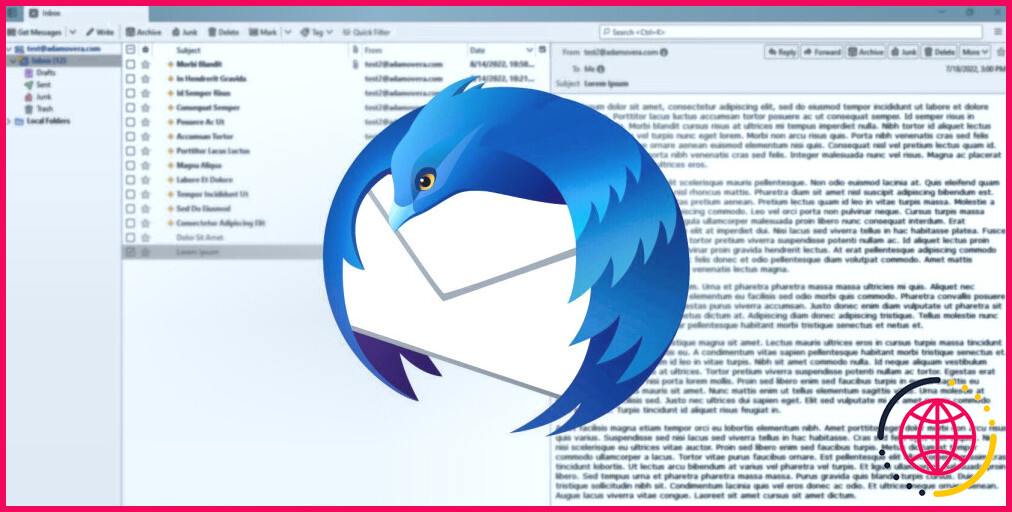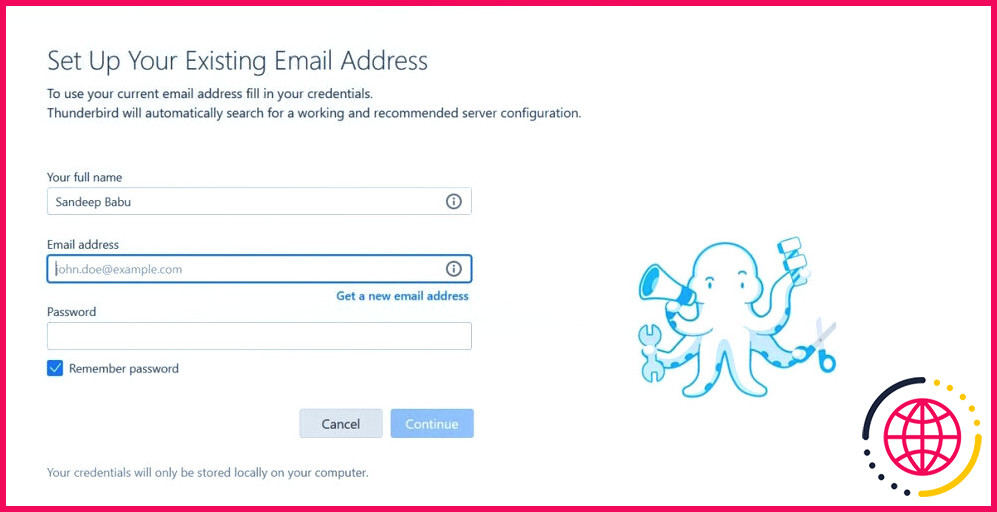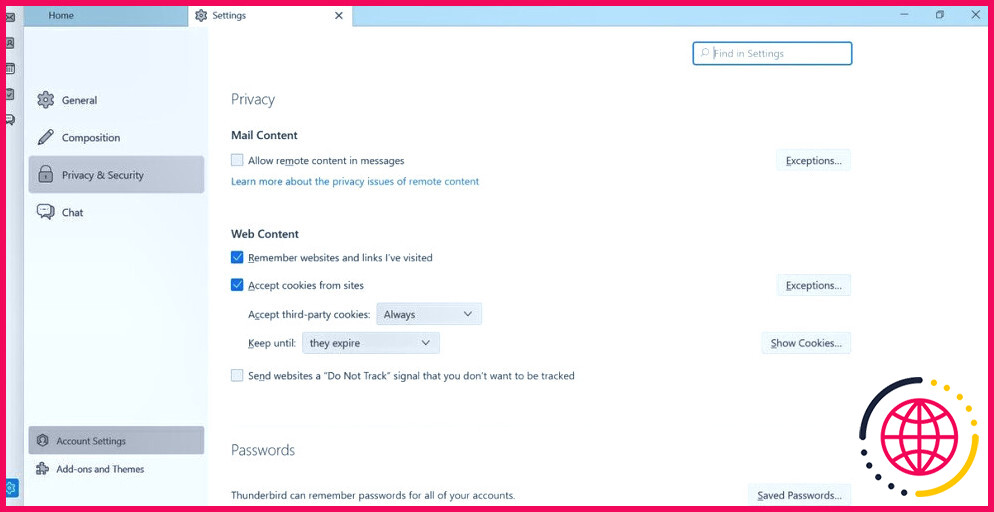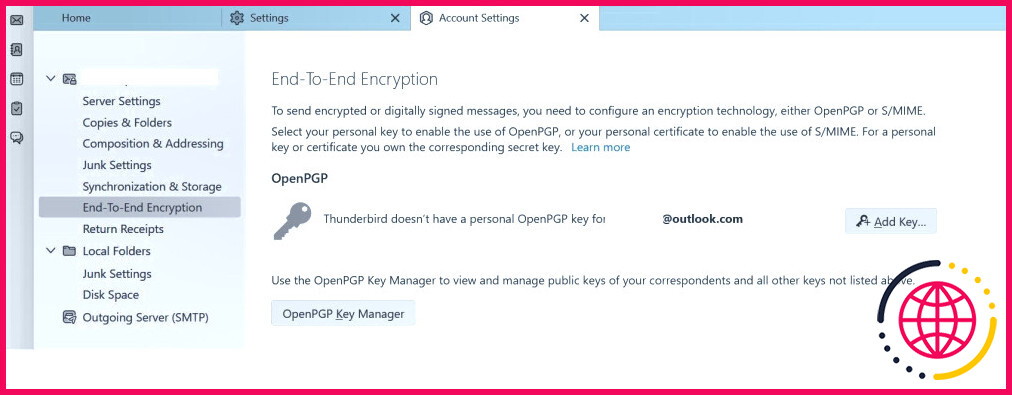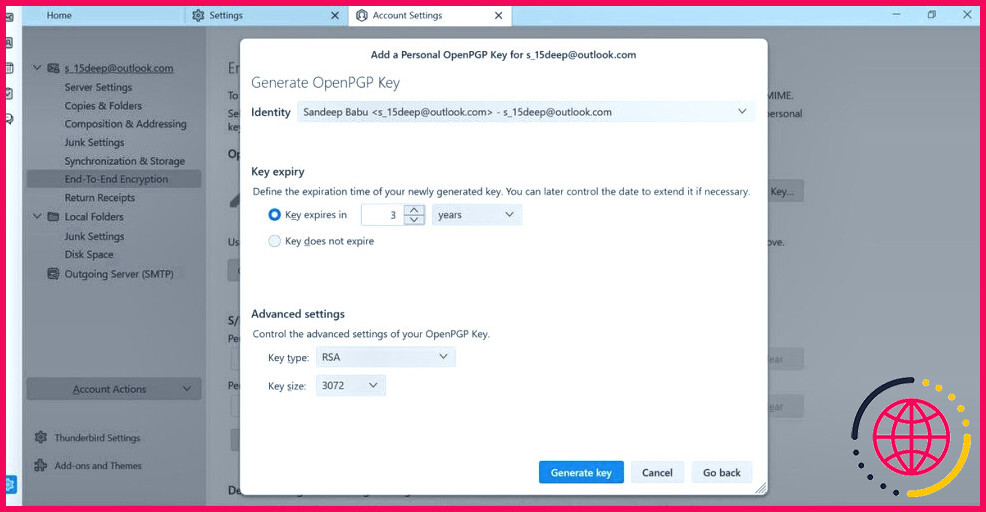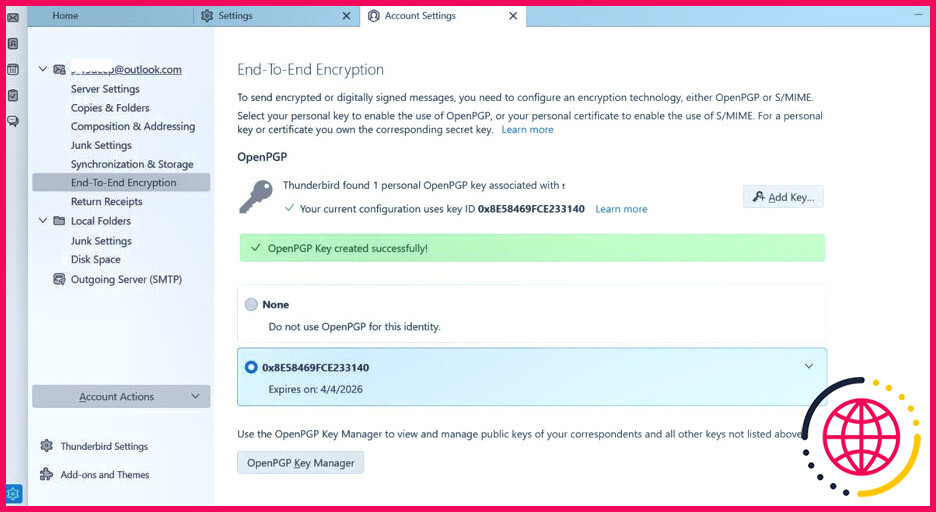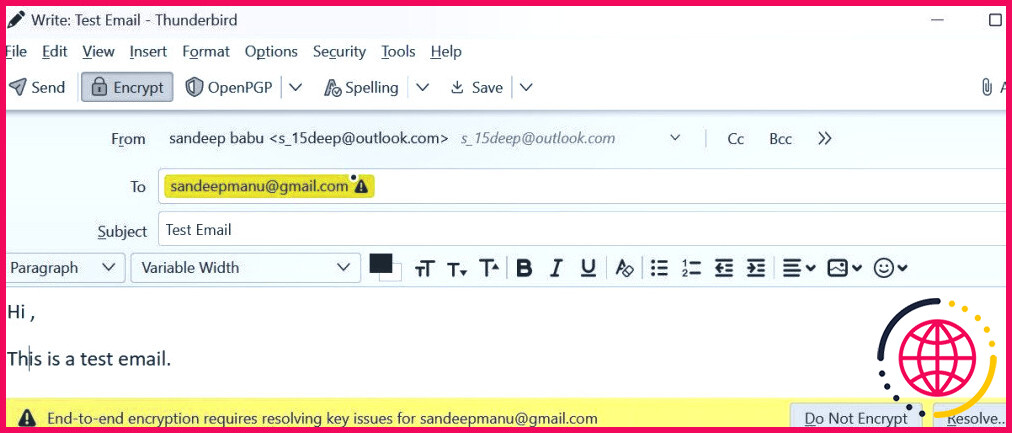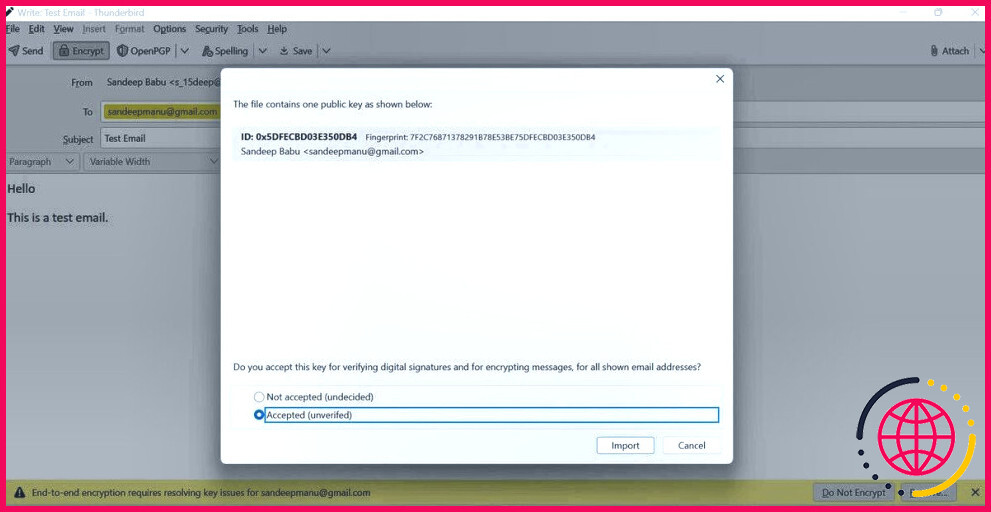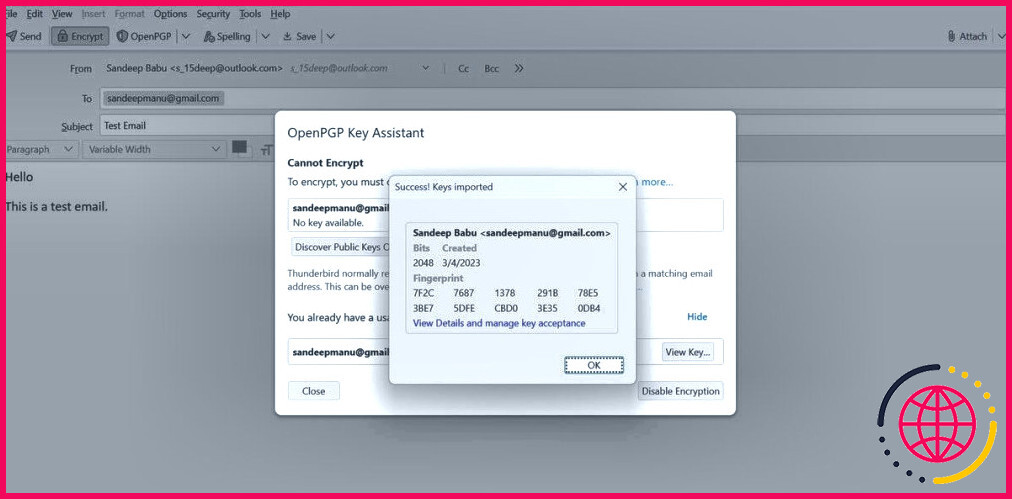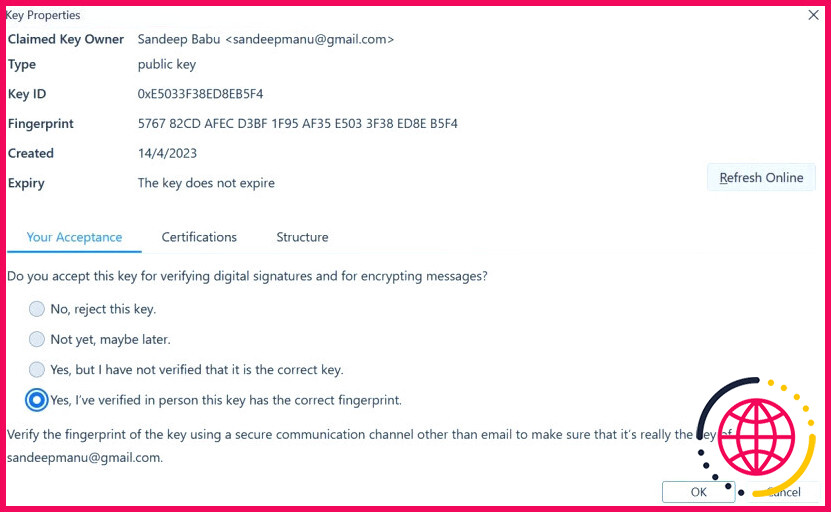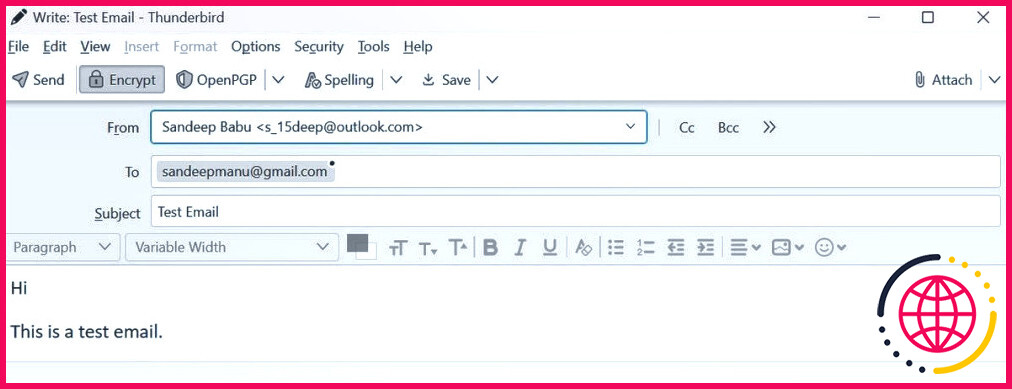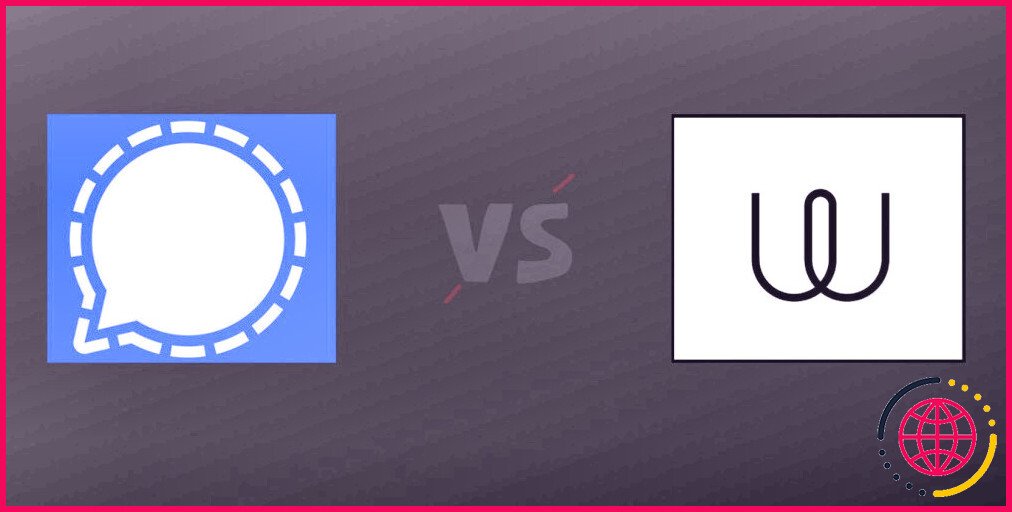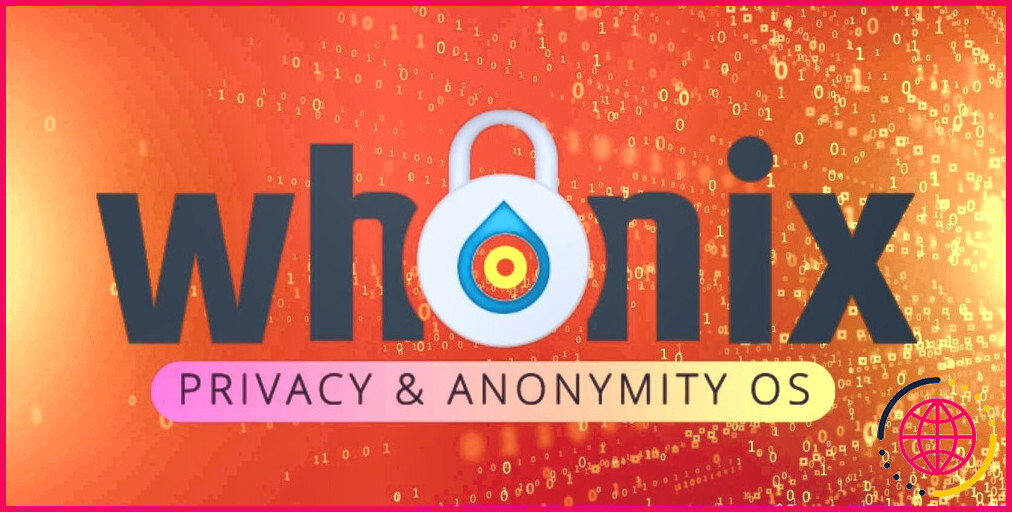Comment crypter les courriels dans Thunderbird
L’envoi d’informations sensibles par courrier électronique ordinaire n’est pas sûr. En effet, les messages électroniques ne sont pas cryptés par défaut. Les acteurs de la menace peuvent s’emparer de vos données confidentielles s’ils sont en mesure d’intercepter vos courriels. Mais avec Mozilla Thunderbird, vous pouvez envoyer des messages cryptés sans vous soucier des risques d’écoute.
Qu’est-ce que Thunderbird, comment fonctionne le cryptage des courriels Thunderbird et comment l’activer ?
Qu’est-ce que Mozilla Thunderbird ?
Mozilla Thunderbird est un client de messagerie gratuit qui vous permet de personnaliser facilement votre expérience de la messagerie. C’est l’un des meilleurs clients de messagerie gratuits pour les ordinateurs de bureau et il est livré avec de nombreuses fonctionnalités utiles, telles que les dossiers intelligents, la barre d’outils de filtre rapide, le rappel des pièces jointes, la protection contre le phishing et la confidentialité robuste.
Vous pouvez facilement configurer n’importe quel compte de messagerie sur Mozilla Thunderbird. Et grâce à une riche bibliothèque de modules complémentaires, vous pouvez ajouter des fonctionnalités et des styles supplémentaires.
Plus important encore, le client de messagerie Thunderbird est un logiciel libre. Cela signifie que des milliers de développeurs du monde entier apportent leurs idées, leurs conceptions, leur code et bien d’autres choses encore pour en faire un excellent produit.
Comment fonctionne le cryptage des courriels dans Thunderbird
La dernière version de Thunderbird utilise la technologie de cryptage OpenPGP intégrée pour crypter les messages.
La technologie de cryptage est basée sur la cryptographie à clé publique qui exige que vous et le destinataire prévu génériez deux clés mathématiquement liées : une clé publique et une clé privée. Pour crypter le courrier électronique, vous aurez besoin de la clé publique du destinataire. Ce dernier utilisera sa clé privée ou sa clé secrète pour décrypter le message.
Comment activer le chiffrement de bout en bout ?
Une fois que vous avez téléchargé la dernière version de Thunderbird, configurez votre compte de messagerie sur Thunderbird.
Cliquez sur l’icône en forme de roue dentée en bas de la barre latérale gauche pour ouvrir la fenêtre de configuration de Thunderbird. Paramètres de Thunderbird. Cliquez ensuite sur le menu Paramètres du compte dans le menu.
Cliquez sur l’onglet Chiffrement de bout en bout dans le menu de gauche pour ajouter votre clé personnelle. Cliquez ensuite sur l’onglet Ajouter une clé et cliquez sur le bouton Ajouter une clé .
Deux options s’offrent à vous : Créer une nouvelle clé OpenPGP et Importer la clé OpenPGP existante. Si vous avez déjà créé une clé personnelle pour ce compte de messagerie, importez votre clé OpenPGP existante. Et si vous n’avez pas de clé OpenPGP, sélectionnez l’option Créer une nouvelle clé OpenPGP et cliquez sur l’option Continuer et cliquez sur le bouton Continuer Une nouvelle fenêtre s’ouvre et vous permet de choisir la durée d’expiration de la clé et de modifier les paramètres avancés.
Si vous ne souhaitez pas que votre clé OpenPGP personnelle expire, sélectionnez le bouton La clé n’expire pas bouton radio. Vous pouvez modifier le type et la taille de la clé dans la section avancée. Par défaut, Thunderbird sélectionnera le type de clé RSA et la taille de clé 3072, ce qui est généralement correct. Cependant, ECC (Elliptic Curve) est plus sûr.
Cliquez sur le bouton Générer pour créer une clé OpenPGP.
Une fois que vous avez créé votre clé OpenPGP personnelle, vous êtes prêt à envoyer un courriel crypté à votre destinataire, à condition que vous disposiez de sa clé de cryptage publique. Ouvrez la fenêtre de composition d’un courriel et notez l’identifiant du destinataire. Si vous ne disposez pas de la clé publique du destinataire, vous verrez une invite de couleur jaune en bas de la fenêtre de composition pour résoudre le problème.
Cliquez sur le bouton Résoudre pour ouvrir la fenêtre de l’assistant de clé OpenPGP. Si vous avez téléchargé la clé publique du destinataire sur votre ordinateur, sélectionnez l’option Importer les clés publiques à partir d’un fichier pour ouvrir la fenêtre de l’assistant de clé OpenPGP. Localisez le fichier de clé publique téléchargé et cliquez sur l’option OK pour choisir l’option de clé publique. Choisissez l’option Accepté (non vérifié) dans la fenêtre suivante et cliquez sur Importer.
La clé publique de votre destinataire sera importée dans Thunderbird et une fenêtre contextuelle vous annoncera que l’importation a réussi.
Pour vous assurer qu’il s’agit bien de la clé authentique du destinataire prévu, vérifiez si la clé publique a l’empreinte digitale correcte.
Appelez le destinataire prévu et confirmez l’empreinte digitale pour vous assurer que vous avez vérifié la clé publique du destinataire.
Une fois que vous avez vérifié que vous disposez de la bonne clé, cliquez sur Voir les détails et gérer l’acceptation de la clé. dans la fenêtre contextuelle. Sélectionnez ensuite l’option Oui, j’ai vérifié en personne que l’empreinte digitale de cette clé est correcte. Cliquez sur le bouton radio OK et cliquez sur le bouton OK .
Vous disposez maintenant d’une clé publique vérifiée de votre destinataire ; vous pouvez envoyer un courrier électronique crypté.
Dans la boîte de réception du destinataire, la clé privée liée du destinataire décryptera le message.
Le même processus se répète si vous souhaitez recevoir des courriels cryptés. Les expéditeurs auront besoin de votre clé publique pour crypter les messages, et votre clé privée liée décryptera les messages dans votre boîte de réception.
Une fois que les clés publiques des destinataires sont enregistrées dans le gestionnaire de clés OpenPGP de Thunderbird, l’ensemble du processus de cryptage des messages se déroulera sans problème et ne prendra pas beaucoup de temps.
Pourquoi utiliser le cryptage des courriels
Voici les principales raisons pour lesquelles vous devriez utiliser un service de courrier électronique crypté :
- Respect de la vie privée : Le cryptage de bout en bout de vos messages électroniques garantit que personne, à l’exception du destinataire prévu, ne peut accéder aux informations contenues dans vos messages.
- Sécurité améliorée : Lorsque vous cryptez un message dans Thunderbird, seul le destinataire pourra lire l’objet et le corps du message, car vous avez utilisé sa clé publique pour crypter le message.
- Protection de la surveillance : Si vous vivez sous un régime oppressif qui surveille les activités en ligne de ses citoyens, le cryptage de bout en bout des courriels peut vous aider à protéger le contenu de vos courriels des regards indiscrets.
- Conformité réglementaire : La plupart des réglementations imposent l’utilisation du cryptage si une entreprise traite des données confidentielles. Il peut donc être obligatoire pour vous d’activer le cryptage des courriels, selon votre secteur d’activité.
- Prévention du spam : Lorsque vous et vos destinataires commencez à crypter les courriels dans toutes les communications, cela peut contribuer à éviter le spam. En effet, les courriels cryptés ont la possibilité d’inclure des signatures numériques qui prouvent l’identité des expéditeurs. Les pirates ne peuvent donc pas se faire passer pour une personne que vous connaissez afin de voler des informations.
Protégez votre courrier électronique des regards indiscrets
L’envoi de courriels cryptés dans Thunderbird garantit la confidentialité et la sécurité. En chiffrant vos messages électroniques, vous vous assurez que seuls les destinataires prévus peuvent lire vos messages. Les pirates ne connaîtront pas le contenu des messages, même s’ils parviennent à intercepter vos courriels. Commencez donc à utiliser la fonction de cryptage des courriels de Thunderbird pour protéger vos courriels confidentiels des regards indiscrets.
S’abonner à notre lettre d’information
Comment crypter un courriel existant ?
Comment crypter les e-mails sur votre appareil ?
- Allez dans Paramètres et appuyez sur Comptes et mots de passe.
- Sélectionnez le compte de messagerie que vous souhaitez crypter.
- Dans les fenêtres suivantes, appuyez sur Avancé.
- Faites défiler vers le bas et localisez S/MIME et activez le curseur.
- Remplacez Encrypt by Default (chiffrer par défaut) par Yes (oui).
Comment configurer Thunderbird pour qu’il utilise des certificats numériques pour envoyer des courriels cryptés ?
Configurer Thunderbird avec un certificat par défaut Dans Thunderbird, cliquez sur « Menu » puis survolez la section « Options » ou « Préférences ». À côté de la case « Utiliser ce certificat pour signer numériquement les messages que vous envoyez », cliquez sur « Sélectionner ». Choisissez le certificat numérique correct à utiliser.
Quelle est la différence entre un courrier électronique signé et un courrier électronique crypté ?
Le cryptage du courrier électronique est un moyen d’envoyer un message codé qui ne peut être décodé que par une personne possédant la clé appropriée. Une signature numérique est un algorithme mathématique qui permet de valider qu’un message provient bien de l’expéditeur indiqué et que le contenu du message n’a pas changé depuis son envoi.